سؤال
المشكلة: كيفية الإصلاح "تعذر علينا إكمال التحديثات. التراجع عن التغييرات. خطأ "لا تقم بإيقاف تشغيل جهاز الكمبيوتر"؟
مرحبا. لقد قمت بتعيين تحديثات Windows 10 الخاصة بي على الإعداد التلقائي ولم أواجه مشكلة في ذلك منذ أن حصلت على جهاز الكمبيوتر الخاص بي قبل بضع سنوات. ومع ذلك ، خلال الأسبوع الماضي ، لم أتمكن من تثبيت آخر التحديثات - يتم تحميلها بنسبة 100٪ ثم إرجاع الخطأ "لم نتمكن من إكمال التحديثات. التراجع عن التغيير "، ثم عدت إلى المربع الأول. هل هناك أي طريقة يمكنني من خلالها إصلاح هذا؟
إجابة محلولة
"لم نتمكن من استكمال التحديثات. التراجع عن التغييرات. من الواضح أن الخطأ "لا تقم بإيقاف تشغيل جهاز الكمبيوتر الخاص بك" مرتبط بنظام تصحيح Windows - في حالة حدوث شيء ما خطأ أثناء عملية التحديث ، فإن نظام التشغيل ببساطة لن ينهي التثبيت وبدلاً من ذلك سيعيد ملف التغييرات. في حين أن هذا قد يكون محبطًا ، فمن المهم ملاحظة أنه "لم نتمكن من إكمال التحديثات. يعد التراجع عن التغييرات "خطأ" طريقة فعالة لإيقاف تدمير نظام التشغيل الخاص بك ، حيث يمكن أن تؤدي التحديثات المثبتة بشكل غير صحيح إلى مشاكل خطيرة.
تعد تحديثات Windows مهمة من وجهات نظر مختلفة ، حيث تعمل على تحسين استقرار النظام ، وإصلاح الأخطاء ،[1] تنفيذ ميزات جديدة ، وتحسين تجربة المستخدم بطريقة أخرى. ومع ذلك ، ربما تكون الوظيفة الأكثر أهمية للتحديثات هي الأمان ، حيث يمكن استخدام الثغرات الأمنية من قبل الجهات الضارة لإدخال برامج ضارة في الأجهزة دون تدخل المستخدم على الإطلاق.[2] لهذا السبب ، من الضروري إصلاح "تعذر علينا إكمال التحديثات. التراجع عن التغييرات. لا تقم بإيقاف تشغيل جهاز الكمبيوتر الخاص بك "خطأ في أقرب وقت ممكن.
هناك العديد من الأسباب المختلفة وراء "تعذر علينا إكمال التحديثات. قد يظهر خطأ "التراجع عن التغييرات" على جهاز الكمبيوتر الخاص بك. من المهم ملاحظة أن كل نظام من أنظمة الويندوز فريد من نوعه ، لأنه يستخدم الإعدادات الشخصية تطبيقات مختلفة مثبتة ، تعمل على الأجهزة المصنعة من قبل شركات مختلفة ، والتي تغير أيضًا السائقين[3] تستخدم لذلك. بمعنى آخر ، هناك الملايين من مجموعات التكوين التي قد يمتلكها كل جهاز من أجهزة الكمبيوتر ، لذا فإن مصلحات الأخطاء ليست عالمية أيضًا.
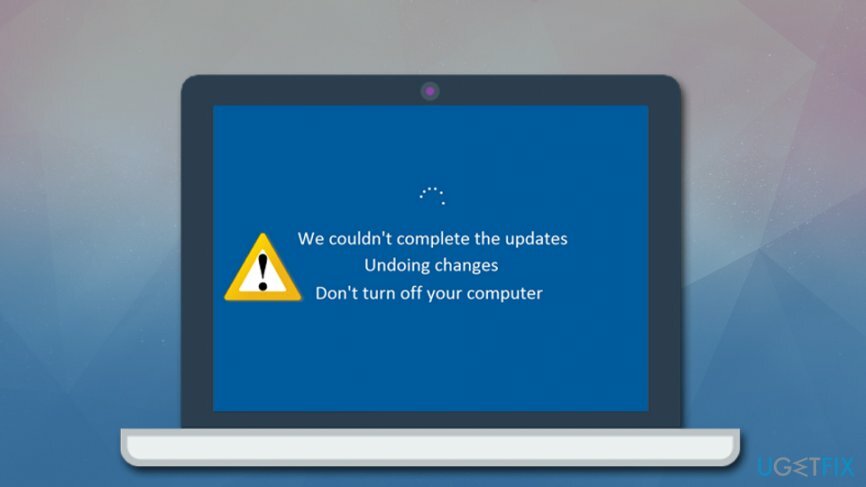
هذه هي الأسباب الأكثر شيوعًا لـ "تعذر علينا إكمال التحديثات. مشكلة التراجع عن التغييرات ":
- ملفات النظام التالفة
- تعذر تنزيل بعض مكونات تحديث Windows
- عملية التحديث المتقطعة
- مساحة محرك الأقراص الثابتة / SSD غير كافية
بسبب هذه الأسباب وغيرها التي قد تتسبب في حدوث المشكلة ، "لم نتمكن من إكمال التحديثات. التراجع عن التغييرات "الإصلاح الذي يعمل مع شخص ما قد لا يعمل من أجلك. لذلك ، نقدم عدة طرق مختلفة أدناه - اتبع كل خطوة بعناية ، وستجد الحل لحالتك الخاصة في النهاية.
لسوء الحظ ، "لم نتمكن من استكمال التحديثات. التراجع عن التغييرات. لا تقم بإيقاف تشغيل جهاز الكمبيوتر الخاص بك "قد يتسبب أيضًا في حدوث حلقة لا نهاية لها في بعض الحالات ، حيث يتعذر على المستخدمين الوصول إلى الكمبيوتر على الإطلاق - يتلقون نفس الخطأ مرارًا وتكرارًا. والخبر السار هو أنه يمكن تجاوز هذه المشكلة باستخدام ميزة بدء التشغيل المتقدم والوصول إلى الوضع الآمن.
"لم نتمكن من استكمال التحديثات. التراجع عن التغييرات. لا تقم بإيقاف تشغيل جهاز الكمبيوتر الخاص بك "ليست مشكلة تحديث Windows الوحيدة التي واجهها المستخدمون. فيما يلي بعض المشكلات الأخرى ذات الصلة:
- لا يمكننا تثبيت بعض التحديثات لأن هناك تحديثات أخرى قيد التقدم
- توقف Windows 10 عند البحث عن التحديثات
- تجهيز Windows. لا تقم بإيقاف تشغيل جهاز الكمبيوتر الخاص بك
كيفية الإصلاح "تعذر علينا إكمال التحديثات. التراجع عن التغييرات. لا تقم بإيقاف تشغيل جهاز الكمبيوتر الخاص بك "مشكلة حلقة لا نهاية لها؟
لإصلاح النظام التالف ، يجب عليك شراء الإصدار المرخص من Reimage Reimage.
إذا كنت تواجه رسالة الخطأ "تعذر علينا إكمال التحديثات. التراجع عن مشكلة حلقة إعادة تشغيل التغييرات ، يجب عليك الوصول إلى الوضع الآمن والمتابعة مع خيارات استكشاف الأخطاء وإصلاحها من هناك. أسهل طريقة للقيام بذلك هي مقاطعة عملية تمهيد Windows ثلاث مرات متتالية - وبعد ذلك ستدخل تلقائيًا في وضع بدء التشغيل المتقدم. للقيام بذلك ، اضغط على زر إعادة الضبط أو زر التشغيل (واحتفظ به لمدة أربع ثوان على الأقل) على جهاز الكمبيوتر الخاص بك بمجرد ظهور شعار Windows بعد إعادة التشغيل. في المحاولة الرابعة ، يجب أن يعلمك Windows بأنه يجري إصلاحًا تلقائيًا (إعداد الإصلاح التلقائي).
بعد ذلك ، قم بما يلي للوصول إلى الوضع الآمن:
- في ال إختر خيار الشاشة ، حدد استكشاف الاخطاء
- اذهب إلى الإعدادات المتقدمة> إعدادات بدء التشغيل واختر إعادة تشغيل
- بعد إعادة التشغيل ، اضغط على F4 على لوحة المفاتيح الخاصة بك (F5 إذا كنت تريد التواصل أيضًا) ، وأعد تشغيل الجهاز مرة أخرى.
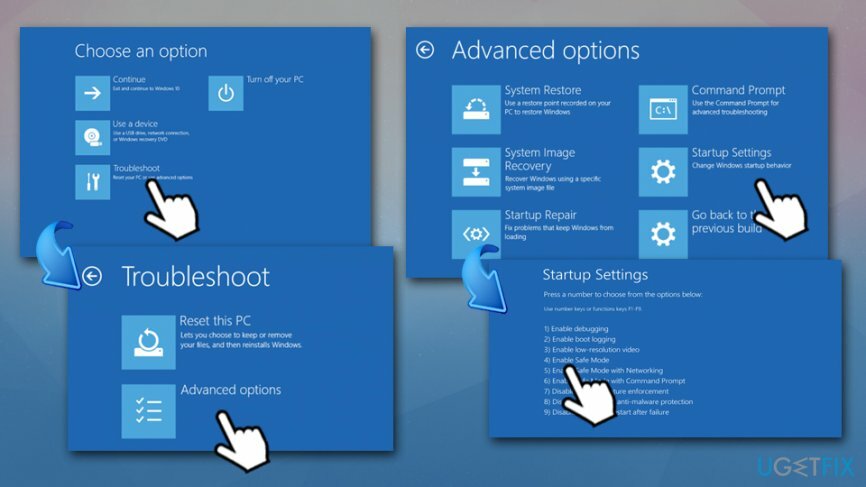
بمجرد أن تكون في الوضع الآمن ، تابع الأمر المذكور أدناه "لم نتمكن من إكمال التحديثات. التراجع عن التغييرات. لا تقم بإيقاف تشغيل جهاز الكمبيوتر الخاص بك "إصلاحات الأخطاء. إذا كنت تريد حلًا سريعًا ، أو إذا لم تنجح الطرق أدناه ، فاستخدم برنامج الإصلاح التلقائي Reimageغسالة ملابس ماك X9.
الإصلاح 1. قم بتشغيل مستكشف أخطاء Windows Update ومصلحها
لإصلاح النظام التالف ، يجب عليك شراء الإصدار المرخص من Reimage Reimage.
مستكشف الأخطاء ومصلحها هو أداة فعالة للغاية تأتي مثبتة مسبقًا على جميع أنظمة تشغيل Windows. منذ "لم نتمكن من استكمال التحديثات. التراجع عن التغييرات "خطأ متعلق بالتحديثات ، يجب عليك استخدام مستكشف أخطاء Windows Update ومصلحها المناسب:
- انقر بزر الماوس الأيمن فوق يبدأ زر واختيار إعدادات
- اذهب إلى التحديث والأمان
- على اليسار ، حدد استكشاف الاخطاء
- قم بالتمرير لأسفل حتى ترى تحديث ويندوز
- انقر فوقه مرة ثم حدد قم بتشغيل مستكشف الأخطاء ومصلحها
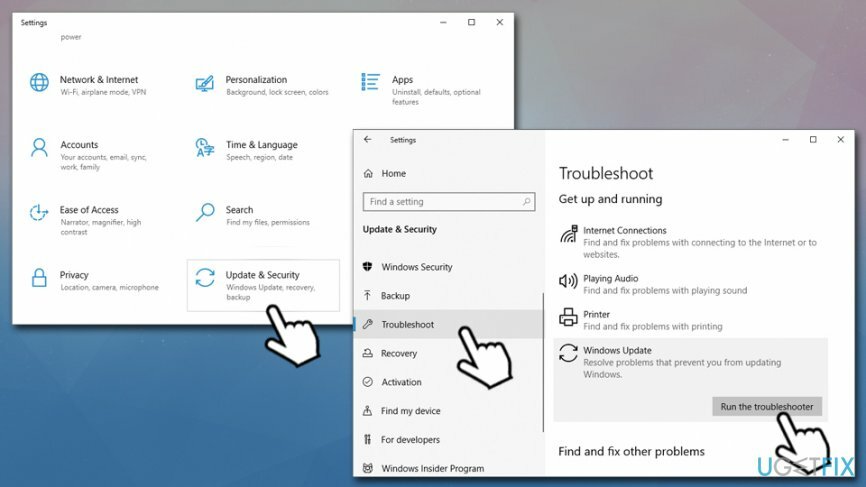
- انتظر حتى يقوم Windows بتشخيص المشكلات ومحاولة إصلاحها
الإصلاح 2. احذف محتويات مجلد SoftwareDistribution
لإصلاح النظام التالف ، يجب عليك شراء الإصدار المرخص من Reimage Reimage.
يحتفظ مجلد SoftwareDistribution بملفات تحديثات Windows ، وقد يتضرر في بعض الحالات ، مما يتسبب في العديد من مشكلات التحديث.
- اكتب في كمد في بحث Windows
- انقر بزر الماوس الأيمن فوق موجه الأمر واختر تشغيل كمسؤول
- في نافذة موجه الأوامر ، اكتب الأسطر التالية ، مع الضغط على يدخل بعد كل:
صافي توقف wuauserv
بت توقف صافي
صافي توقف cryptSvc
صافي توقف msiserver - صحافة فوز + إي وتذهب إلى C: \\ Windows \\ SoftwareDistribution مجلد
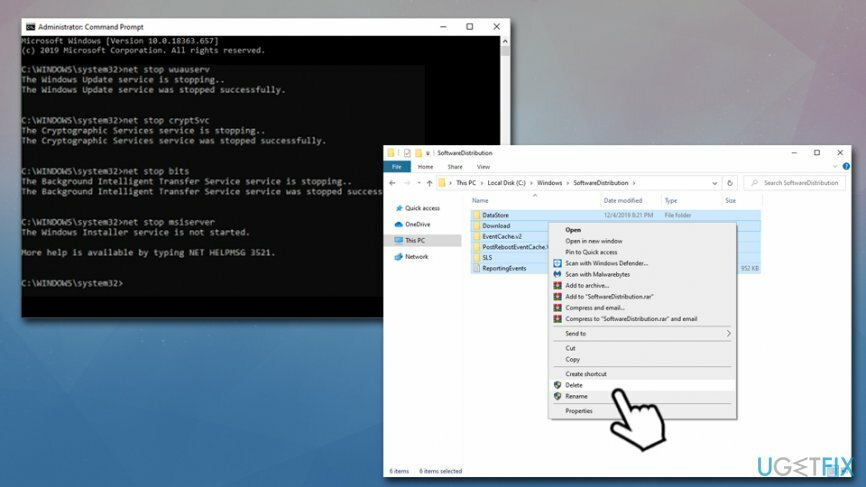
- احذف جميع المحتويات بالداخل
- افتح موجه الأوامر مع حقوق المسؤول مرة أخرى ، واكتب ما يلي ، واضغط على Enter بعد كل سطر:
بداية net wuauserv
بت البداية الصافية
بدء صافي cryptSvc
بداية net msiserver - أعد تشغيل النظام ومعرفة ما إذا كان ذلك قد ساعدك في الإصلاح "لم نتمكن من إكمال التحديثات. التراجع عن التغييرات "خطأ
الإصلاح 3. ابدأ خدمة جاهزية التطبيق
لإصلاح النظام التالف ، يجب عليك شراء الإصدار المرخص من Reimage Reimage.
تعد خدمات Windows ضرورية لتعمل على النحو المنشود. في بعض الحالات ، قد يتم إيقاف تشغيل الخدمات بسبب البرامج الضارة أو لأسباب أخرى. تعد خدمة جاهزية التطبيق إلزامية لعملية تحديث Windows بسلاسة - لذا تأكد من تمكينها.
- اكتب في خدمات في بحث Windows واضغط على يدخل
- حدد جاهزية التطبيق الدخول في القائمة
- انقر بزر الماوس الأيمن واختر الخصائص
- تحت نوع بدء التشغيل، انقر فوق القائمة المنسدلة واختر تلقائي
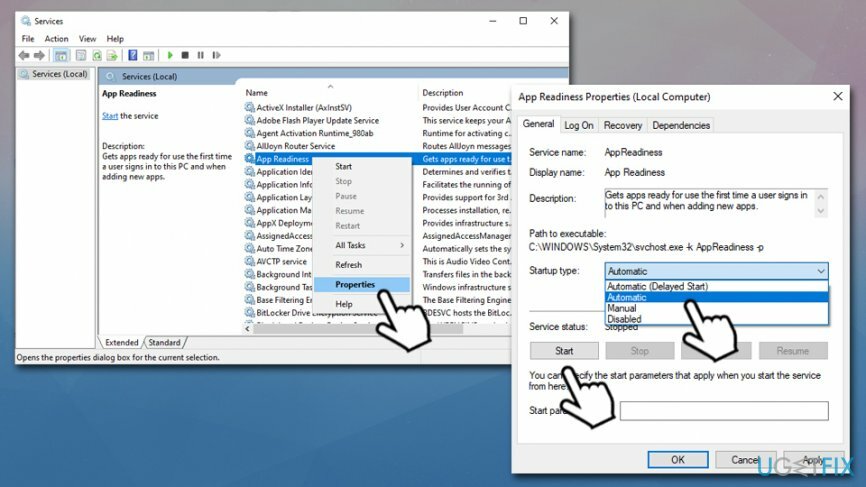
- صحافة يبدأ وثم تطبيق + موافق
- اعادة التشغيل جهاز الكمبيوتر الخاص بك
الإصلاح 4. قم بتشغيل مدقق ملفات النظام عبر موجه الأوامر
لإصلاح النظام التالف ، يجب عليك شراء الإصدار المرخص من Reimage Reimage.
في حالة تلف ملفات نظام Windows ، فقد يؤدي ذلك إلى حدوث أخطاء في التحديث. لإصلاح ذلك ، قم بتشغيل أداة SFC المضمنة:
- فتح موجه الأمر بحقوق المسؤول كما هو موضح أعلاه
- اكتب الأمر التالي واضغط يدخل
sfc / scannow
- انتظر حتى يعثر Windows على ملفات النظام الفاسدة ويصلحها تلقائيًا
الإصلاح 5. قم بتثبيت تحديثات Windows يدويًا
لإصلاح النظام التالف ، يجب عليك شراء الإصدار المرخص من Reimage Reimage.
في بعض الحالات ، يمكن أن يؤدي تثبيت تحديثات Windows يدويًا إلى حل المشكلة. هيريس كيفية القيام بذلك:
- انقر بزر الماوس الأيمن فوق يبدأ زر وحدد إعدادات
- اذهب إلى التحديث والأمان
- على الجانب الأيمن ، انقر فوق عرض تاريخ التحديثات
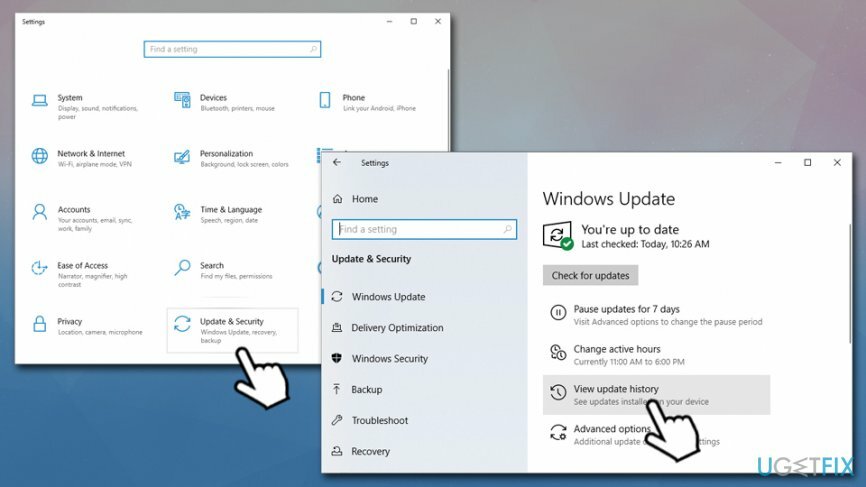
- سيتم عرض التحديثات الفاشلة والمثبتة بنجاح هناك ، لذا انسخ رقم التحديثات التي فشل تثبيتها (على سبيل المثال ، KB4537759)
- اذهب إلى كتالوج Microsoft Update، اكتب رقم قاعدة المعارف واضغط على بحث
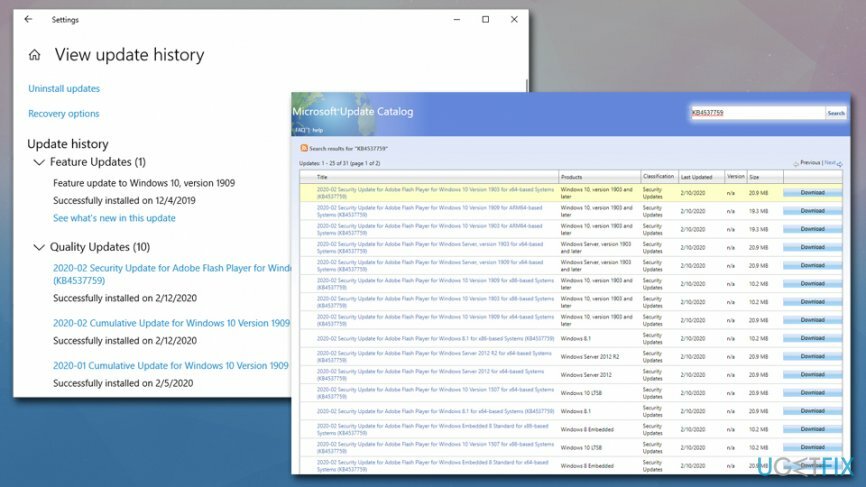
- قم بتنزيل التحديثات وتثبيتها يدويًا
- اعادة التشغيل جهازك
الإصلاح 6. قم بحظر تحديثات Windows التلقائية مؤقتًا حتى تقوم Microsoft بإصلاح المشكلة
لإصلاح النظام التالف ، يجب عليك شراء الإصدار المرخص من Reimage Reimage.
ليس سراً أن تحديثات Windows قد أفسدت الحالة المزاجية للعديد من المستخدمين في كثير من الأحيان - تتوقف الميزات عن العمل ، وتختفي الرموز ، وتعطل برامج التشغيل ، وما إلى ذلك. وعلى الرغم من أن التحديثات المتكررة إلزامية لأي أمان واستقرار للكمبيوتر ، إلا أنها فكرة جيدة منع تحديثات Windows التلقائية إذا كنت تواجه مشكلات مع "التراجع عن التغييرات على جهاز الكمبيوتر الخاص بك" حث.
الآن يوجد طرق متعددة للقيام بذلك عن طريق تحرير السجل أو نهج المجموعة أو تعطيل خدمة تحديث Windows. ومع ذلك ، فإن أسهل طريقة لتعطيل تحديثات Windows مؤقتًا هي تمكين الاتصال المحدود عبر قائمة الإعدادات.
- انقر بزر الماوس الأيمن فوق يبدأ واختر إعدادات
- قطف او يقطف الشبكة والإنترنت
- انقر تغيير خصائص الاتصال
- تحت اتصال مقنن، قم بتبديل المفتاح إلى الصحيح لتمكينها.
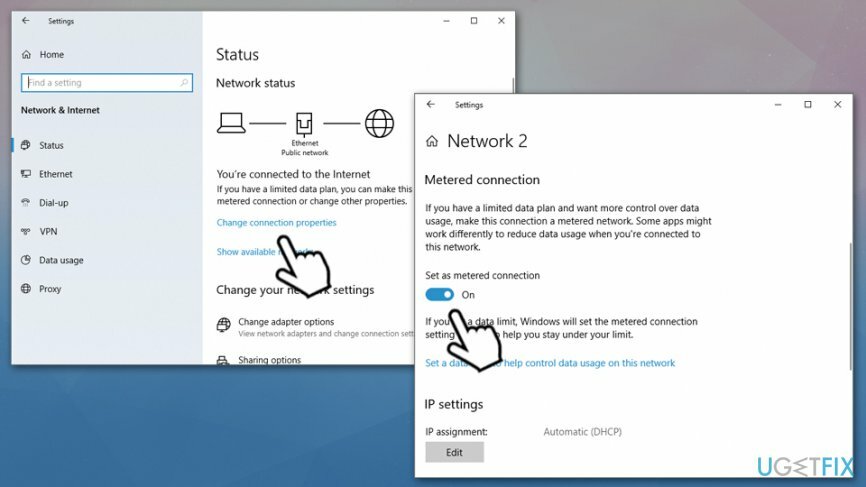
الإصلاح 7. أعد ضبط جهاز الكمبيوتر الخاص بك
لإصلاح النظام التالف ، يجب عليك شراء الإصدار المرخص من Reimage Reimage.
إذا لم ينجح أي شيء أعلاه ، فيجب عليك إعادة تعيين Windows. على الرغم من أن خيار إعادة التعيين قد يبدو مخيفًا بالنسبة للكثيرين ، فمن المهم ملاحظة أنك لن تفقد ملفاتك - قامت Microsoft بترقية عملية إعادة تثبيت نظام التشغيل بشكل كبير على مر السنين. نظرًا لوجود عدة طرق مختلفة للقيام بذلك ، يجب عليك التحقق من "كيفية إعادة تعيين Windows 10 إلى إعدادات المصنع؟"واختيار الطريقة التي تناسبك أكثر.
قم بإصلاح أخطائك تلقائيًا
يحاول فريق ugetfix.com بذل قصارى جهده لمساعدة المستخدمين في العثور على أفضل الحلول للقضاء على أخطائهم. إذا كنت لا تريد المعاناة مع تقنيات الإصلاح اليدوي ، فيرجى استخدام البرنامج التلقائي. تم اختبار جميع المنتجات الموصى بها والموافقة عليها من قبل المتخصصين لدينا. الأدوات التي يمكنك استخدامها لإصلاح الخطأ مدرجة أدناه:
عرض
افعلها الآن!
تنزيل Fixسعادة
يضمن
افعلها الآن!
تنزيل Fixسعادة
يضمن
إذا فشلت في إصلاح الخطأ باستخدام Reimage ، فاتصل بفريق الدعم للحصول على المساعدة. من فضلك ، أخبرنا بكل التفاصيل التي تعتقد أنه يجب أن نعرفها عن مشكلتك.
تستخدم عملية الإصلاح الحاصلة على براءة اختراع قاعدة بيانات تضم 25 مليون مكون يمكنها استبدال أي ملف تالف أو مفقود على كمبيوتر المستخدم.
لإصلاح النظام التالف ، يجب عليك شراء الإصدار المرخص من Reimage أداة إزالة البرامج الضارة.

الوصول إلى الإنترنت الخاص هي VPN يمكنها منع مزود خدمة الإنترنت الخاص بك ، و الحكومي، والأطراف الثالثة من تتبعك على الإنترنت وتسمح لك بالبقاء مجهول الهوية تمامًا. يوفر البرنامج خوادم مخصصة لأنشطة التورنت والبث المباشر ، مما يضمن الأداء الأمثل وعدم إبطائك. يمكنك أيضًا تجاوز القيود الجغرافية وعرض خدمات مثل Netflix و BBC و Disney + وخدمات البث الشائعة الأخرى دون قيود ، بغض النظر عن مكان وجودك.
تعد هجمات البرامج الضارة ، وخاصة برامج الفدية ، أكبر خطر يهدد صورك أو مقاطع الفيديو أو ملفات العمل أو المدرسة. نظرًا لأن مجرمي الإنترنت يستخدمون خوارزمية تشفير قوية لقفل البيانات ، فلم يعد من الممكن استخدامها حتى يتم دفع فدية في عملة البيتكوين. بدلاً من الدفع للمتسللين ، يجب أن تحاول أولاً استخدام بديل التعافي الطرق التي يمكن أن تساعدك على استرداد جزء على الأقل من البيانات المفقودة. خلاف ذلك ، قد تخسر أموالك أيضًا مع الملفات. من أفضل الأدوات التي يمكنها استعادة بعض الملفات المشفرة على الأقل - استعادة البيانات برو.